HDDからSSDへの換装依頼がきました。
パソコン:DELL inspiron15-3567 HDD:1TB
SSDは同サイズの1TBにコピーします。
使用するツールアプリは
minitool partition wizard です。
========== 注 意 ==========
このツール、Ver11から無料版ではディスクのコピーはできません。
よって、minitool partition wizard version10の無料版をネットで探して
ください。(この記事を掲載した時点では、Vecter にありました)
または、外付けHDDでハード的にコピーができるのもありますので、
こちらもネットで探してみてください。(玄人志向からも出ています)
==========================
HDDからSSDにコピーが完了してからの交換手順を紹介します。
パソコンの情報はCoreI3-7020U(第7世代)です。
 システム情報
システム情報
早速、HDD交換と行きたいのですが、このパソコンは
HDD、メモリ等がパソコンの内部に収めてあり、個々に交換できる
場所がありません。
そのため、HDDやメモリの交換は裏蓋全体を外すことになります。
1、ネジを8か所と光学ドライブを止めてあるネジ1か所を取ります。

写真の赤丸部分のネジ9か所です。
2、光学ドライブを取ります

光学ドライブを左に引き出します。

光学ドライブを外した場所にある赤丸部分のネジ3ヶ所を外します。
3、バッテリーを外し、ネジ2ヶ所を取ります

写真の赤丸部分です
4、キーボードを外します。
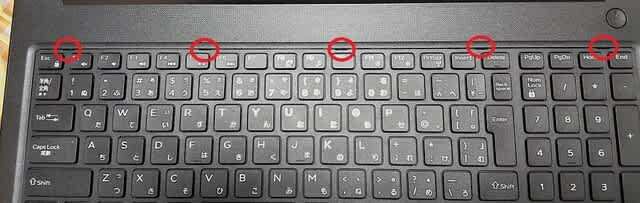
赤丸部分のキーボードを止めてあるロック5ヶ所を外します。

上の赤丸部分に平たい竹べら等で上から押してロックを解除します。
注:中央部分から外すと外しやすいです。
5、キーボードのフラットケーブルを取ります

赤印の部分でフラットケーブルを固定するロックを上にやさしくあげて解除します。
キーボードが本体から取り除いたら、ネジ5ヶ所を外します。

6、マザーボードからきているフラットケーブルを外します

キーボードと同じようにやさしくロックを解除します。
7、裏蓋を外します。
光学ドライブ側から傷をつけないように平たい竹べら等で外していきます。

8、HDDをSSDに交換します

写真のHDDを外し、HDDのマウンタを外します。

 SDDに交換
SDDに交換
9、仮に裏蓋をし、起動確認をします
キーボード、とマザーボードからのフラットケーブルを接続し、
裏蓋を仮に止めます。ただし、バッテリーは取り付けないで、
AC電源で起動します。
注:金属等がマザーボード等に接触していないか確認してください。
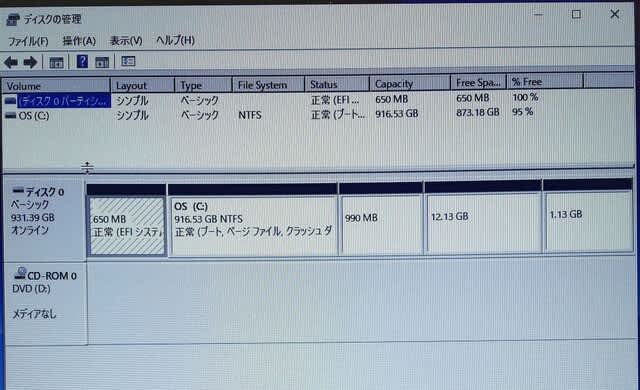
1回目の起動時にエラーが出ることもあります。その時は、画面に出た再起動で
起動するか確認してください。
注:決して電源スイッチを長押しなどしないようにしてください。
無事に起動できたら、
ディスクの管理で交換前のHDDと構成や容量が同じか確認してください。
10、元に戻す
正常に起動確認ができたら、逆の手順で戻します。
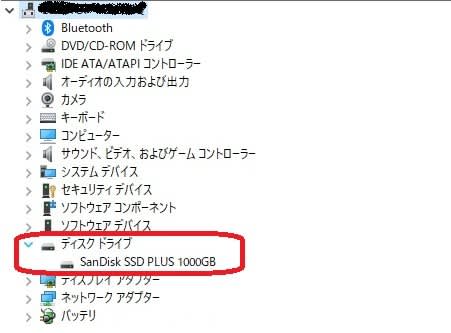
デバイスマネージャーでSSDの確認をしました。
以上でHDDの換装は完了です。
今回のように、HDD等をパソコン内部に収めてあるパソコンは
ASUSに次いで2度目です。
















簡単にはバラせないノートPGを、鮮やかに分解。
考えるよりも先に手が動いているようですね。
毎回、そのバラシの手際には感心しています。
普通ならバラスこと自体が億劫で面倒くさい物ですが。
ノートPC,BDレコーダー,炊飯器等々
中を覗きこみたい好奇心の塊ですね。
いつまでのバラシの手順で苦しんで、その過程で楽しんでくださいね。